Consignes
Le rapport que vous enverrez par TPLab consistera en un unique fichier texte (extension ".txt"). Toutes les réponses contenant une ligne de commande devront être sur une seule ligne précédée d'un caractère "$". (Pour que je puisse les extraire avec ... grep !)
Par exemple :
Pierre Hyvernat
TP1 info502
Question 0
==========
Pour obtenir la liste des fichier ".c" dans le répertoire courant, on peut
utiliser $ ls *.c
Question 1
==========
...
...Liens utiles
-
un site avec de nombreuses informations et exemples sur les expressions régulières http://www.regular-expressions.info
-
encadrant de TP : Pierre.Hyvernat@univ-smb.fr
1. Préliminaires : motifs shell
Les motifs du shell contiennent :
| signification | bash |
| joker (1 caractère) | ? |
| joker (plusieurs caractères, éventuellement zéro) | * |
| caractère parmi ... | [...] |
| caractère sauf ... | [!...] |
| caractères ? * | \? \* |
Si votre shell par défaut est différent de bash, il peut y avoir quelques différences. Pour changer le shell courant, vous pouvez utiliser la commande
$ exec bashdans votre terminal.
La commande
$ ls *.cpermet de lister tous les fichiers dont l'extension est ".c".
-
Donnez une commande qui liste tous les fichiers .c ou .h.
-
Donnez une commande pour lister tous les fichiers dont l'avant dernier caractère n'est pas le point ".".
Pour tester, vous pouvez créer des fichiers vides (dans un répertoire temporaire) avec la commande touch:
$ touch fichier1.c Fichier2.h FICHIER3.jpgCréez les fichiers suivants dans un répertoire temporaire :
$ touch test.jpg test.jpeg index.html test-1.1.jpg test-1.2.jpg tux.pngCertain shells, comme bash, ont des motifs plus perfectionnés. Utilisez la commande suivante pour activer les motifs étendus de bash :
$ shopt -s extglobVous pouvez maintenant utiliser un nouveau type de motif : (reportez vous à la section pertinente du manuel de bash pour plus de détails)
| signification | bash |
| chaine ne correspondant à aucun motif ... | !(...|...|...|...) |
-
Le résultat de la commande suivante n'est pas d'afficher la liste des fichiers, sauf ceux dont l'extension est ".jpeg" ou ".jpg". Testez la commande et expliquez, en français, ce que la commande doit afficher.
$ ls *!(.jpeg|.jpg) ??? -
Quel motif shell étendu peut on utiliser pour obtenir la liste de tous les fichiers sauf ceux dont l'extension est .jpg ou .jpeg ?
2. grep
"regex" POSIX: basiques ou étendues
grep est une commande POSIX qui permet d'afficher les lignes d'un fichier contenant une chaine reconnue par une expression régulière (regex).
L'utilisation courante est
$ grep 'REGEX' FICHIER1 FICHIER2 ...Les guillemets autour de l'expression régulière ne sont pas toujours obligatoires. Ils évitent au shell de considérer l'expression régulière comme un motif du shell... D'autre part, si aucun fichier n'est donné, grep utilisera l'entrée standard à la place.
Les arguments (optionnels) importants, à mettre avant la regex, sont :
-
"-i" pour préciser de ne pas faire la différence entre minuscules et majuscules,
-
"-v" pour n'afficher que les lignes qui ne contiennent pas le motif,
-
"-l" pour seulement afficher le nom des fichiers qui contiennent le motif,
-
"-c" pour seulement afficher le nombre de lignes contenant le motif,
-
"-E" pour préciser que le motif est une expression régulière POSIX étendue.
D'autres arguments optionnels standard (mais non POSIX) bien pratique sont :
-
"-C" suivi d'un nombre, qui permet d'afficher les quelques lignes avant et après les ligne contenant le motif,
-
"-r" pour préciser qu'on veut chercher dans les répertoires récursivement.
L'expression régulière peut être donnée soit par :
-
une regex "basique" : Basic Regular Expression (BRE),
-
une regex "étendue", lorsqu'on donne l'argument "-E" : Extended Regular Expression (ERE).
Les différences entre les deux sont résumées dans le tableau suivant. Les 6 premières lignes contiennent les notions les plus importantes et sont les même dans les BRE et les ERE. Les différences sont qu'en syntaxe BRE, les autres caractères spéciaux sont précédés d'un antislash.
| signification | BRE | ERE |
| joker (sauf retour chariot) | . | . |
| répétition | * | * |
| un caractère parmi ... | [...] | [...] |
| un caractère sauf ... | [^...] | [^...] |
| début de ligne | ^ | ^ |
| fin de ligne | $ | $ |
| groupement | \( \) | ( ) |
| répétition entre m et n fois | \{m,n\} | {m,n} |
| alternative | \| (non POSIX) | | |
| répétition, au moins une fois | \+ | + |
| zéro ou une occurrence d'un motif | \? (non POSIX) | ? |
| référence au n-ème groupe | \1 \2 ... | \1 \2 ... (non POSIX) |
| caractères normaux ( ) [ ] { } | + ? | ( ) [ ] { } | + ? | \( \) \[ \] \{ \} \| \+ \? |
-
Dans les deux cas, un caractère spécial peut être rendu "normal" en l'échappant avec un antislash. Par exemple, "\$" signifie "le caractère dollar".
-
Aucun caractère n'a de sens spécial à l'intérieur des crochets, sauf le "^" (en premier caractère), le "]" (ailleurs qu'en premier caractère).
-
On peut mettre des raccourcis dans les crochets : "[abcf-xz]" donnera la même chose que "[abcfghijklmnopqrstuvwxz]".
-
Il n'y a pas de moyen simple d'ignorer les accents avec grep seulement.
Pour tester vos expressions régulières, vous pouvez utiliser la commande suivante :
$ grep 'REGEX' test.txtoù test.txt est un fichier contenant les chaines à tester.
Premier exercice
La regex "\(aa\)*" (ou "(aa)*" en syntaxe ERE) devrait correspondre à l'ensemble des suites de "a" dont la taille est paire.
Testez cette regex en appelant la commande grep (en mode BRE et en mode ERE, c'est à dire en ajoutant l'option "-E" sur la ligne de commandes) sur le fichier test.txt contenant les six lignes suivantes.
aa
aaaa
aaaaaa
aaa
bbbbb
CECI EST LA FIN DU FICHIER...-
Quelles sont les lignes reconnues par l'expression régulière ?
-
Relancez la commande en ajoutant l'argument --color à grep :
$ grep --color 'REGEX' FICHIERExpliquez pourquoi la ligne aaa est reconnue par l'expression régulière ?
-
Corrigez la regex pour qu'elle reconnaisse seulement les lignes qui contiennent exactement une suite de a de longueur paire. (Vous devrez utiliser "^" et "$".)
grep avec un fichier
Le fichier american-english contient les mots courants de la langue anglaise (avec accords et conjugaisons), à raison de un mot par ligne.
Le mot barbecued contient les lettres a, b, c et d dans l'ordre.
Y'a t'il des mots anglais qui contiennent les lettres a, b, c, d et e dans l'ordre ? (Les autres lettres peuvent être quelconques.)
Donnez l'expression régulière que vous utilisez.
Donner une expression régulière qui liste tout les mots contenant une lettre doublée, comme "blossom" ou "zoom".
Indice : il faudra utiliser un groupe et une référence...
Plus difficile, donnez une expression régulière qui donne les mots avec lettre doublée qui ne sont pas des noms propres. (C'est à dire qui ne commencent pas par une lettre majuscule...) Ces mots contiennent par exemple
-
llama
-
gamma
-
zoo
Y'a t'il des mots anglais contenant une même lettre 6 fois, qui n'est pas le "s"?
Donnez la ligne de commande que vous utilisez...
(bonus)
Testez l'expression régulière (BRE, conforme POSIX) ^\(aaa*\)\1\1*$ sur des chaines de a. Essayer de décrire en français le langage correspondant.
grep et redirection
Il est parfois plus pratique d'utiliser plusieurs appels à la commande grep plutôt que de trouver une unique expression régulière. On peut utiliser pour ceci une redirection afin de chercher (avec grep) dans le résultat d'un appel précédent à grep.
Par exemple, on peut obtenir la liste des mots qui contiennent à la fois 2 n et p, dans n'importe quel ordre :
$ grep 'nn' american-english | grep 'pp'Cherchez la liste des mots anglais qui satisfont les deux conditions suivantes :
-
il commencent et terminent par la même lettre,
-
il contiennent une lettre répétée au moins 5 fois dans le mots (la première et dernière peuvent compter).
On peut également utiliser grep sur le résultat d'une autre commande arbitraire.
La commande
$ ps auxaffiche la liste de tous les processus existant, avec une multitude d'informations.
Donnez une commande pour afficher la liste des processus des navigateurs internet, c'est à dire dont le nom contient firefox, chromium, safari, etc. (ajoutez le nom de votre navigateur favori).
Améliorez votre ligne de commande pour ne pas afficher les lignes qui ne servent à rien. (Vous pouvez notamment utiliser l'argument -v de grep...)
3. "regex" et éditeur de texte
La plupart des éditeurs de texte utilisent une bibliothèque d'expressions régulières qui étend les expressions régulières étendues POSIX. C'est notamment le cas de geany et Sublime Text (ainsi que Notepad++) (L'éditeur gedit n'utilise pas de regex sans plugin.)
-
dans geany, il ne faut pas oublier de cocher la case "Utiliser des expressions régulières" dans la fenêtre de recherche,
-
dans Sublime Text, il ne faut pas oublier d'activer le bouton ".*" ("Regular Expressions (Alt-R)" tout à gauche dans la barre de recherche.
recherche
Faites une recherche pour visualiser toutes les lignes contenant des caractères blancs (espaces et tabulation) juste avant le retour chariot. Sur le fichier MobyDick.txt, vous devriez obtenir quelque chose comme
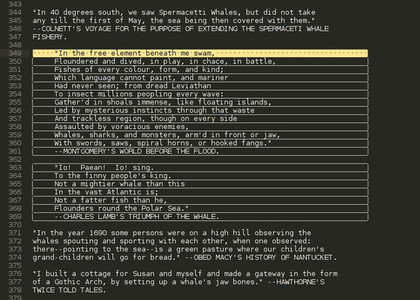
|
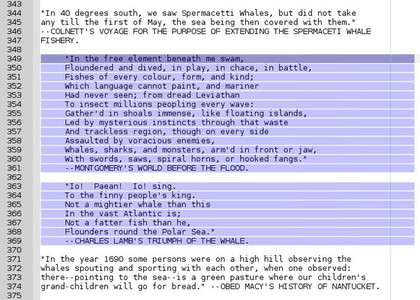
|
| Sublime Text | geany |
|---|
Recherchez de la même manière les lignes qui commencent par une tabulation...
substitutions
À l'aide d'un "chercher / remplacer" et d'une expression régulière, supprimez tous les espaces en début de ligne dans le fichier MobyDick.txt.
(bonus)
-
À l'aide d'un "chercher / remplacer" et d'une expression régulière, supprimez toutes les parenthèses (et leur contenu) du texte suivant:
Les parenthèses servent à isoler un mot (ou un groupe de mots) à l'intérieur d'une phrase. Remarque : On veillera toutefois à ne pas trop en abuser car la mise entre parenthèses (ou entre crochets ou accolades) provoque une rupture (souvent inutile) dans la phrase et complique sa lecture (et sa compréhension).Attention, vous devrez obtenir le texte suivant :
Les parenthèses servent à isoler un mot à l'intérieur d'une phrase. Remarque : On veillera toutefois à ne pas trop en abuser car la mise entre parenthèses provoque une rupture dans la phrase et complique sa lecture . -
Pouvez-vous proposer une manière de gérer les espaces ?
-
Que se passe t'il si le texte contient des parenthèses imbriquées ?
Vous disposez du fichier csv suivant
NOM, PRÉNOM
Allocca, Keith
Bengochia, Essie
Brooking, Elana
Bukowiecki, Lanny
Cailler, Santana
Cardillo, Shizuko
Coello, Miss
Dambrosio, Roni
Ebadi, Sallie
Fernando, Pearl
Flaminio, Mayra
Flieller, Bibi
Gibb, Cesar
Hawker, Dusty
Isles, Karry
Kibler, Francisco
Kingcade, Les
Korbin, Darby
Korner, Humberto
Lindelof, Kimberly
Madaffari, Illa
Mikota, Marvella
Pangle, Travis
Quijas, Dann
Reighard, Valentina
Ruman, Dorine
Scheide, Dorthea
Stetke, Hector
Tillery, Lorriane
Wolfinbarger, JosueÀ l'aide d'une expression régulière et d'un "chercher / remplacer", inversez l'ordre des champs "NOM" et "PRÉNOM" dans tout le fichier.
4. regex et scripts
4.1. sed
Si vous avez besoin de faire des changements simples (comme les chercher / remplacer des questions précédentes) sur de nombreux fichiers, il peut-être pratique d'écrire un script pour automatiser la tache.
Renseignez-vous sur la commande sed (par exemple, en regardant la page de manuel "man sed", la page wikipedia, le manuel officiel GNU "info sed", un exemple de tutoriel très complet, ...) et proposez des commandes pour répondre aux questions précédentes (partie substitutions) sans éditeur de texte interactif.
Votre solution devra effectuer le "chercher / remplacer" de la question précédente dans tous les fichiers d'extension .txt du répertoire courant.
N'oubliez pas de commenter votre solution, en donnant en particulier expliquant brièvement chacun des paramètres de la commande sed que vous utilisez.
4.2. AWK
Une autre commande POSIX qui utilise les expressions régulière est AWK (du nom de ses concepteurs: A. Aho, P. Weinberger et B. Kernighan). Il s'agit d'un petit langage de programmation dédié à l'analyse et la mise en forme de données au format texte.
En partant de la page Wikipedia AWK, regardez comment ce langage fonctionne et proposez une ligne de commande qui
-
lance la commande "ps aux" pour récupérer la liste des processus avec les informations correspondantes,
-
ne regarde que les ligne concernant l'utilisateur pierre (à remplacer par votre propre nom d'utilisateur)
-
fait la somme des pourcentages d'utilisation du processeur
-
affiche le résultat final.
Par exemple :
$ ps aux | awk '...'
pierre 27.60%Autrement dit, mes processus utilisent globalement 27% du CPU.

